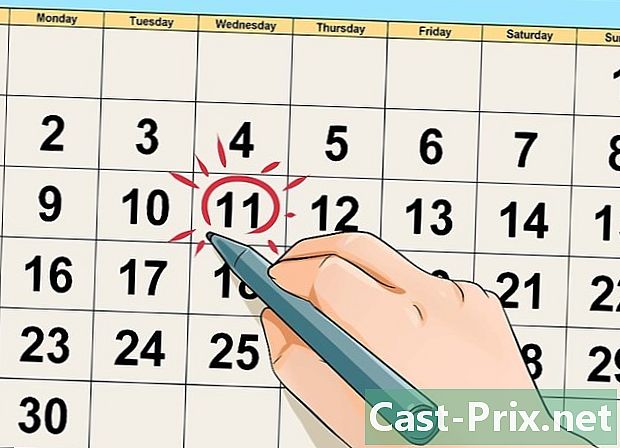Sådan scannes du en QR-kode på WhatsApp
Forfatter:
John Stephens
Oprettelsesdato:
27 Januar 2021
Opdateringsdato:
1 Juli 2024

Indhold
- etaper
- Metode 1 Scan QR-kode for WhatsApp på en iPhone
- Metode 2 Scan en QR-kode for WhatsApp på en Android-enhed
For at bruge WhatsApp-web- eller desktopversionen skal du scanne en QR-kode fra den mobile version af WhatsApp på din telefon.
etaper
Metode 1 Scan QR-kode for WhatsApp på en iPhone
- Adgang til webversionen af WhatsApp. Du vil se et sort-hvidt markering midt på siden, dette er QR-koden.
- Hvis du i stedet bruger desktopversionen af WhatsApp, vil du se denne kode første gang du åbner programmet.
-

Åbn WhatsApp på iPhone. Dette er den grønne farveapplikation repræsenteret af et hvidt telefonikon i en diskussionsboble.- Hvis du endnu ikke har konfigureret WhatsApp, skal du gøre det, før du fortsætter processen.
-

Tryk på Indstillinger. Denne knap er placeret i nederste højre hjørne af skærmen.- Hvis WhatsApp åbnes i en samtale, skal du først trykke på knappen tilbagevenden i øverste venstre hjørne af skærmen.
-

Tryk på WhatsApp Web / Desktop. Du finder denne mulighed øverst på siden under din profil og dit foto navn. -

Tryk på OK fik det (OK, jeg forstår). Du åbner således WhatsApp QR-scanneren.- Hvis du er tilsluttet WhatsApp Desktop eller Web på en anden computer, skal du først skrive QR-kode scanning i midten af siden.
-

Ret dit kamera mod QR-koden. IPhone skal være omkring 30 cm væk fra QR-koden på din computer. -

Vent, indtil koden scannes. Hvis kameraet ikke genkender QR-koden med det samme, kan du prøve at flytte telefonen tættere på skærmen. Når koden er scannet, opdateres WhatsApp-websiden og viser dine s.
Metode 2 Scan en QR-kode for WhatsApp på en Android-enhed
-

Adgang til webversionen af WhatsApp. Du vil se et sort-hvidt markering midt på siden, dette er QR-koden.- Hvis du i stedet bruger desktopversionen af WhatsApp, vil du se denne kode første gang du åbner programmet.
-

Åbn WhatsApp på din Android-enhed. Dette er den grønne farveapplikation repræsenteret af et hvidt telefonikon i en diskussionsboble.- Hvis du endnu ikke har konfigureret WhatsApp, skal du gøre det, før du fortsætter processen.
-

Tryk på ⋮ i øverste højre hjørne af skærmen. Dette åbner en rullemenu med forskellige indstillinger.- Hvis WhatsApp åbnes i en samtale, skal du først trykke på knappen tilbagevenden i øverste venstre hjørne af skærmen.
-

Tryk på WhatsApp Web øverst i rullemenuen. Dette får en QR-kodelæser op ved hjælp af hovedkameraet på din Android-enhed som en scanner. -

Tryk på OK fik det (OK, jeg forstår). Du åbner således WhatsApp QR-scanneren.- Hvis du er tilsluttet WhatsApp Desktop eller Web på en anden computer, skal du først trykke på plustegnet (plus) øverst til højre på skærmen.
-

Ret dit kamera mod QR-koden. IPhone skal være omkring 30 cm væk fra QR-koden på din computer. -

Vent, indtil koden scannes. Hvis kameraet ikke genkender koden med det samme, kan du prøve at flytte telefonen tættere på skærmen. Når koden er scannet, opdateres WhatsApp-websiden og viser dine s.

- Hvis du venter for længe, før du scanner QR-koden, vil den sexpirera. Klik bare på Opdater koden i den grønne cirkel i midten af boksens stregkode for at laktualisere.
- Glem ikke at lukke WhatsApp Web, når du har brugt det, især hvis du bruger en delt eller offentlig computer, ellers vil andre, der bruger den samme computer kunne læse dine oplysninger.